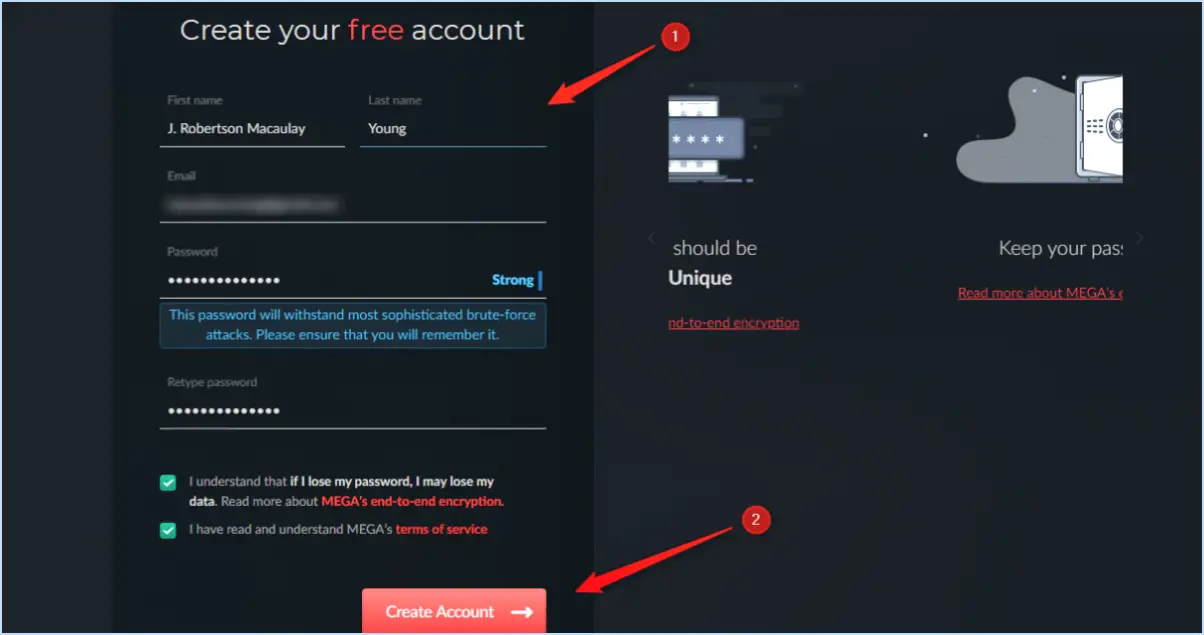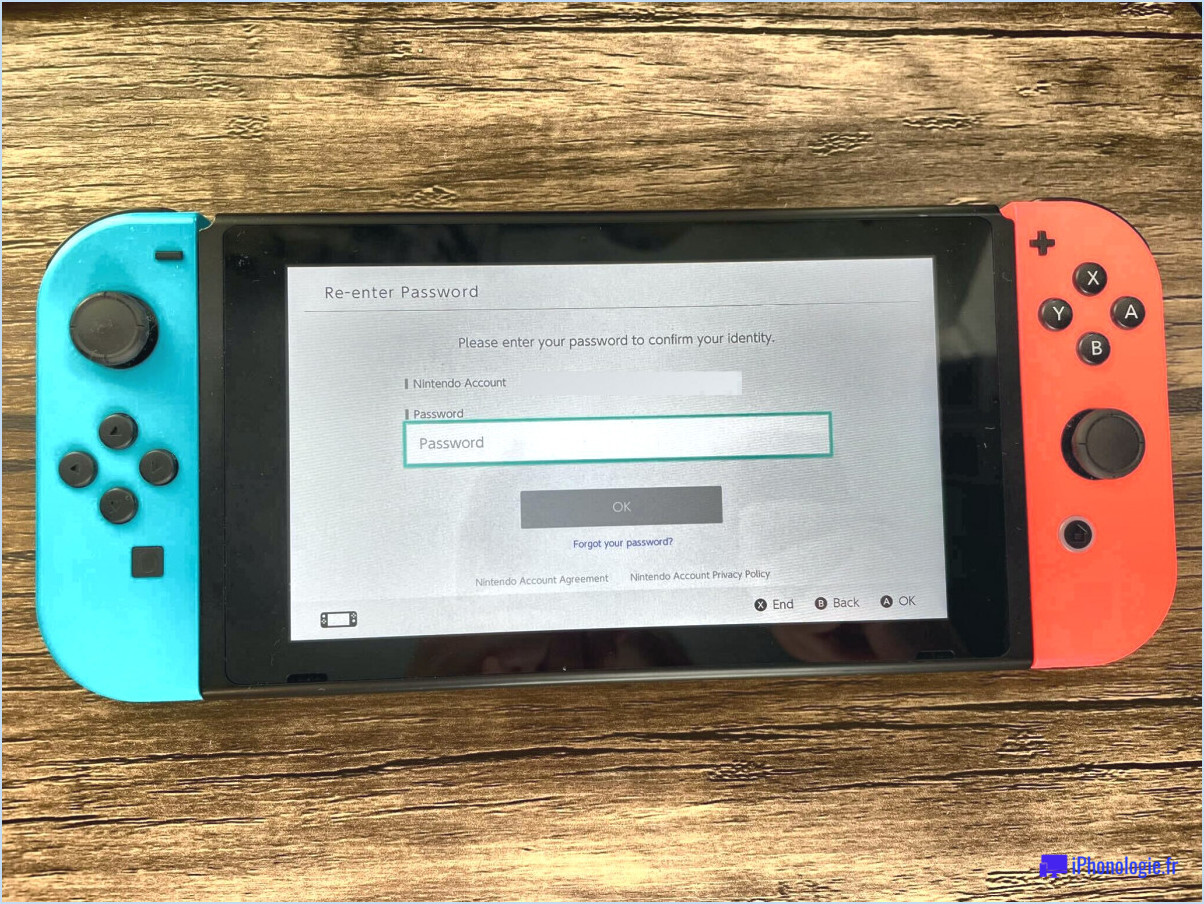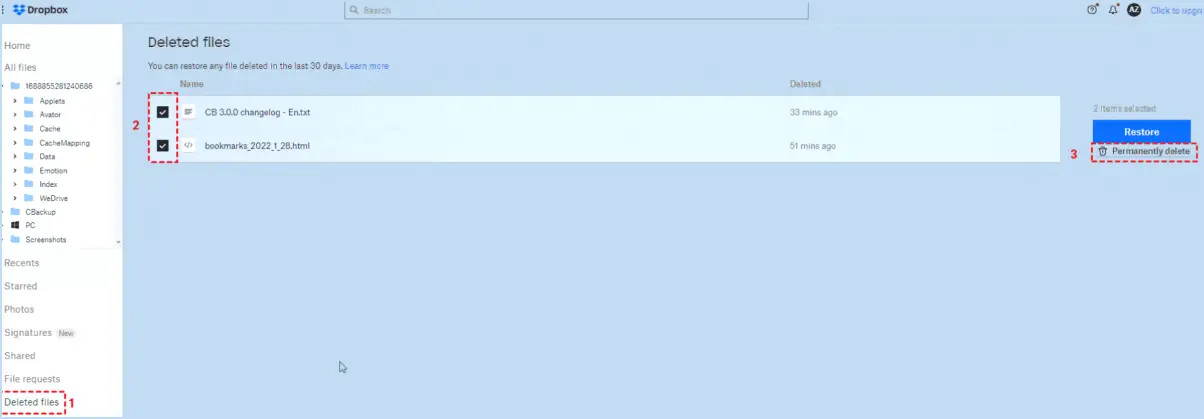ProtonMail : Comment configurer une réponse automatique?
Pour configurer une réponse automatique dans ProtonMail, suivez les étapes suivantes :
- Paramètres d'accès : Connectez-vous à votre compte ProtonMail et cliquez sur l'icône d'engrenage ou « Paramètres » dans le coin supérieur droit de l'écran.
- Naviguez jusqu'à Réponses automatiques : Dans le menu Paramètres, vous trouverez plusieurs onglets. Cliquez sur l'onglet « Réponses automatiques », généralement situé sous la section « Courrier » ou « Paramètres du courrier ».
- Sélectionnez l'étendue du destinataire : Dans les paramètres de réponse automatique, vous trouverez des options permettant de déterminer qui reçoit votre réponse automatique. Vous avez le choix entre :
- Tous les expéditeurs : Cette option envoie une réponse automatique à toutes les personnes qui vous envoient un courriel pendant la période spécifiée.
- Uniquement les personnes figurant dans vos contacts : Avec cette option, seules les personnes figurant dans votre liste de contacts recevront la réponse automatique.
- Personne : La sélection de cette option désactive complètement les réponses automatiques.
- Définir une période de temps : Vous devez ensuite spécifier la période pendant laquelle la réponse automatique sera active. Cela peut s'avérer utile lorsque vous êtes en vacances ou absent du travail. Choisissez les dates de début et de fin de votre réponse automatique.
- Rédigez votre réponse : Rédigez le contenu de votre message de réponse automatique. Veillez à ce qu'il transmette les informations nécessaires, telles que vos dates d'absence, d'autres coordonnées (si nécessaire) et tout autre détail pertinent. Veillez à ce que le message soit concis et professionnel.
- Activez la réponse automatique : Une fois que vous avez personnalisé votre réponse automatique, activez le commutateur ou la case à cocher pour l'activer. Cette action garantit que la réponse configurée sera envoyée aux destinataires sélectionnés dans le délai spécifié.
- Prévisualisation et révision : Avant de finaliser, prenez le temps de prévisualiser votre réponse automatique pour vous assurer qu'elle se présente et se lit comme prévu. Effectuez les modifications ou les ajustements nécessaires.
- Enregistrer les modifications : Après avoir confirmé les détails de votre réponse automatique, veillez à enregistrer vos modifications. Recherchez un bouton « Enregistrer » ou une option équivalente dans les paramètres.
N'oubliez pas que les réponses automatiques sont un outil utile pour informer les autres de votre indisponibilité temporaire. Toutefois, elles doivent être utilisées judicieusement et personnalisées en fonction de la situation.
Comment créer une règle dans ProtonMail?
Pour créer une règle dans ProtonMail, suivez les étapes suivantes :
- Paramètres d'accès : Ouvrez votre compte ProtonMail et cliquez sur l'option « Paramètres ».
- Réponses automatiques : Dans le menu Paramètres, naviguez jusqu'à l'onglet « Réponses automatiques ».
- Choisissez les destinataires : Déterminez qui recevra la réponse automatique. Vous pouvez choisir entre « Tous les messages », « Seuls les contacts » ou « Adresses spécifiques ».
- Personnaliser la réponse : Rédigez une réponse personnalisée en saisissant le texte de votre choix dans la zone de texte prévue à cet effet. Veillez à ce qu'il soit informatif et amical.
- Enregistrer les modifications : Lorsque vous êtes satisfait de la réponse, n'oubliez pas de cliquer sur le bouton « Enregistrer » ou « Appliquer » pour activer la règle.
Maintenant, ProtonMail enverra automatiquement votre réponse configurée en fonction des critères choisis. Cette fonction est pratique pour tenir vos contacts informés lorsque vous êtes absent ou indisponible.
Comment configurer une réponse automatique dans l'application Outlook?
Pour configurer une réponse automatique dans l'application Outlook, procédez comme suit :
- Ouvrez l'application et cliquez sur « Fichier » > « Options ».
- Choisissez « Courrier » et naviguez jusqu'à l'onglet « Réponses automatiques ».
- Dans la section « Messages sortants », cochez la case « Envoyer des réponses automatiques ».
- Rédigez le message de réponse que vous souhaitez.
N'oubliez pas de :
- Spécifier la plage de dates pour les réponses automatiques si nécessaire.
- Optez pour « Envoyer les réponses uniquement pendant cette période » et définissez les dates de début et de fin.
- En option, définissez des messages différents pour les expéditeurs internes et externes.
- Veillez à ce que votre message soit concis et informatif.
- Relisez le message avant de l'activer.
Vos réponses automatiques seront désormais envoyées aux courriels entrants pendant la période désignée.
Comment configurer la réponse automatique pour les courriels de congé?
Pour configurer une réponse automatique pour les courriels de congé dans votre compte ProtonMail, suivez les étapes suivantes :
- Accédez à Paramètres dans votre compte ProtonMail.
- Naviguez jusqu'à l'onglet Réponses automatiques.
- Choisissez les destinataires cibles de la réponse automatique : tous les messages, les contacts uniquement ou des adresses spécifiques.
- Rédigez le texte de réponse automatique souhaité, en le personnalisant pour qu'il corresponde à votre message de départ.
- Enregistrez vos paramètres pour activer la réponse automatique.
N'oubliez pas que cette fonction vous aide à communiquer efficacement sur votre absence, en veillant à ce que les personnes qui vous contactent soient informées de votre indisponibilité. Utilisez-la pour maintenir une communication professionnelle pendant votre congé.
Puis-je envoyer un message texte à partir de ProtonMail?
Absolument, vous avez la possibilité d'envoyer des messages texte à partir de ProtonMail. Commencez par ouvrir la fenêtre de composition et choisissez l'onglet SMS. Indiquez le numéro de téléphone du destinataire et votre message, puis cliquez sur le bouton d'envoi. Ce processus simple vous permet de communiquer de manière transparente par le biais de messages texte au sein de la plateforme ProtonMail.
Puis-je envoyer du courrier de ProtonMail vers Gmail?
Tout à fait ! Vous avez la possibilité de envoyer du courrier de ProtonMail vers Gmail. Pour ce faire, suivez les étapes suivantes :
- Créer un compte Gmail : Si vous n'en avez pas encore, créez un compte Gmail.
- Configurer le transfert : Accédez à vos paramètres Gmail, naviguez jusqu'à « Transfert et POP/IMAP » et activez le transfert. Saisissez votre adresse ProtonMail.
- Code de vérification : ProtonMail enverra un code de vérification à votre Gmail. Saisissez-le dans les paramètres de ProtonMail pour la vérification.
- Envoyer en tant que ProtonMail : Dans les paramètres de Gmail, ajoutez votre adresse ProtonMail sous « Envoyer le courrier sous ». Un courriel de vérification sera envoyé.
- Confirmation : Vérifiez l'adresse en cliquant sur le lien dans le courriel de vérification.
Vous êtes prêt à envoyer et recevoir des courriels entre ProtonMail et Gmail !
Qu'est-ce qu'un bon message de réponse automatique?
A bon message de réponse automatique est un moyen courtois et informatif de gérer les courriels entrants lorsque vous n'êtes pas disponible. Il accuse réception du message de l'expéditeur, l'informe de votre absence et indique une date de retour prévue. En voici un exemple : « Bonjour, je vous remercie pour votre courriel. Je suis absent du bureau et ne pourrai pas répondre à votre message. Je serai de retour au bureau le _ . Je vous remercie de votre compréhension. » De tels messages garantissent une communication efficace et définissent des attentes claires.
Combien de BCC pouvez-vous envoyer dans ProtonMail?
Dans ProtonMail, vous avez la possibilité d'envoyer un BCC. nombre illimité des messages BCC, ce qui vous permet de partager discrètement des informations avec les destinataires tout en préservant votre vie privée.